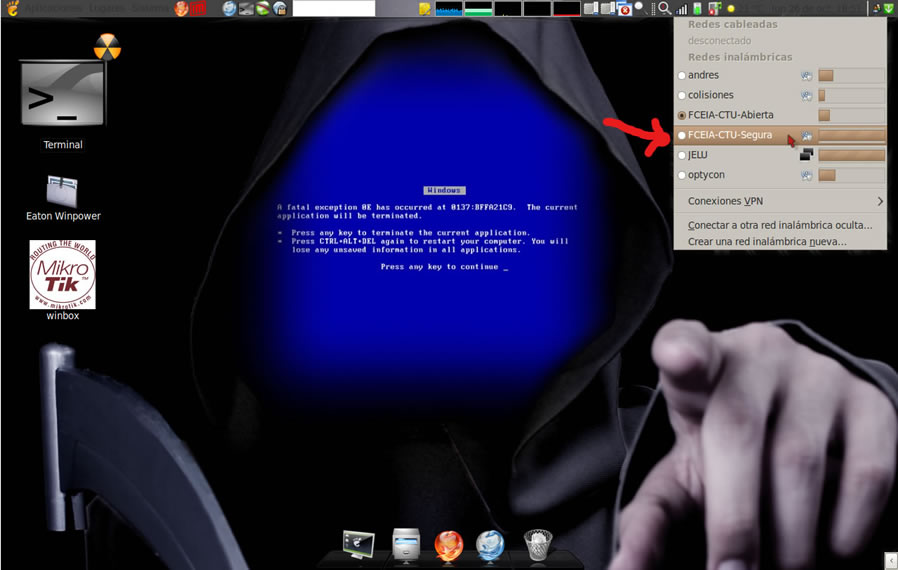
CTU – FCEIA
Procedimiento para conectar a la red FCEIA-CTU-Segura en una maquina con Ubuntu
Sobre FCEIA-CTU-Segura:
Es una de las 2 redes Wi-Fi disponibles en FCEIA. Esta red cuenta con un sistema de autenticación y cifrado de conexiones entre los más avanzados a la fecha. Quienes accedan por esta red, tendrán el mismo nivel de acceso a la red cableada, que una máquina conectada a ella. En el caso de conexiones inalámbricas es muy importante el cifrado, ya que existen multitud de programas que permiten espiar las conexiones no cifradas – desde cualquier lugar adonde llegue la señal inalámbrica.
En caso de que no le sea posible conectarse a ésta red (por falta de drivers, equipo obsoleto o no compatible), se cuenta con otra que tiene requerimientos mínimos destinada principalmente a visitantes y estudiantes. Tenga en cuenta que ésta otra red (FCEIA-CTU-Abierta) no cuenta con cifrado de datos y cuenta con el mismo acceso a la red de la facultad, que un usuario que accede desde Internet (lo mas notable es que, por diseño, no tiene acceso a las direcciones privadas).
Pre-requisitos para FCEIA-CTU-Segura:
Paso 1:
Haga click sobre el ícono de Network-Manager (nm-applet) en la barra de tareas y seleccione la opción que se indica en la figura.
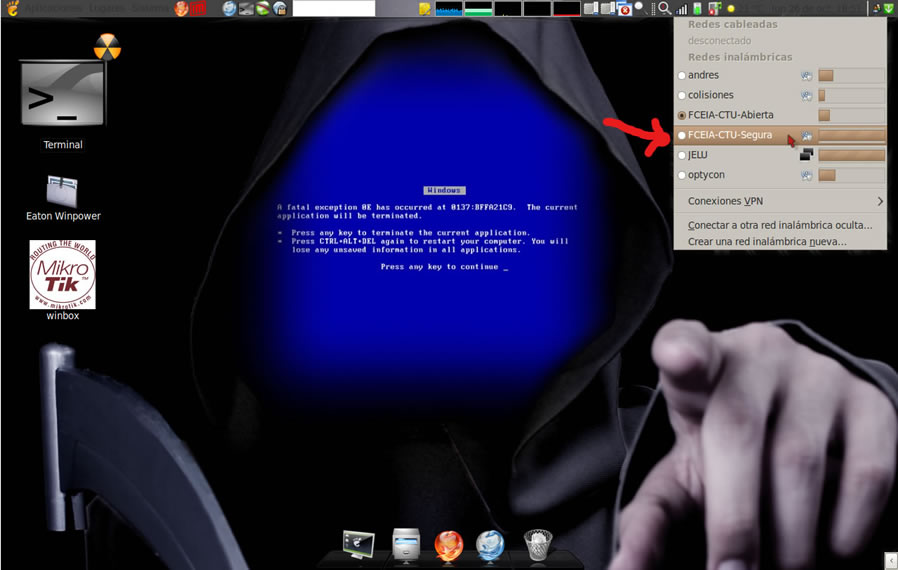
Paso 2:
Al hacer click en la red “FCEIA-CTU-Segura”, se detecta automáticamente el tipo (WPA/WPA2 Empresarial) y ofrece los métodos de autenticación.
Aquí podemos elegir cualquiera de las siguientes dos combinaciones: “TLS a través de túnel” (TTLS) + PAP; o bien la que se utiliza por defecto en Windows, “EAP Protegido (PEAP)” + MSChapV2.
En cualquiera de los dos casos, tendremos que:
dejar sin completar el campo “Identidad anónima”
Opción 1: Opción 2:


Paso 3:
Cuando le damos “Aceptar”
a la ventana anterior, nos aparece un cartel preguntándonos si desea
elegir un certificado, ya que no lo hemos hecho. Simplemente tildamos
la opción “No avisarme de nuevo” y luego en “Ignorar”.
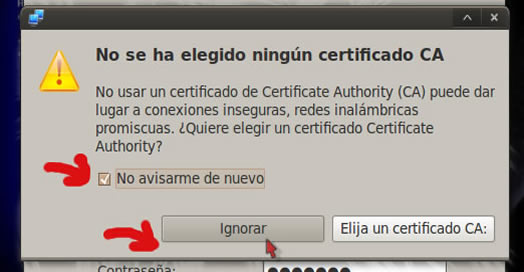
Luego de esto, queda
configurada la conexión y ya se asociará automáticamente cada vez
que prendamos la máquina.
